Lub Windows operating system muaj ib qho tshwj xeeb uas hloov qhov desktop tom qab. Thaum thawj zaug cov neeg siv pom cov duab zoo li hloov chaw ntawm lub desktop, nws tau pom kev xav tsis thoob. Thiab tam sim no tsis muaj leej twg yuav ceeb los ntawm qhov no ntxiv lawm. Cov kauj ruam rau pem hauv ntej tsis yog kom teeb tsa cov duab zoo li qub ua ntawv ntsa, tab sis ntxiv cov duab animation rau lub desktop. Xws li cov duab animated tsis tas yuav muaj cov peev txheej loj thiab tuaj yeem ua rau xiam lossis siv tau.
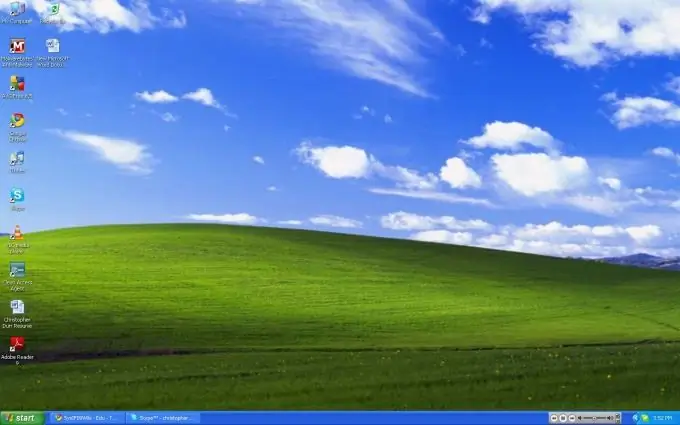
Tsim nyog
Khoos phib tawj pib, pib siv computer
Cov Lus Qhia
Kauj ruam 1
Txoj cai-nias ntawm lub desktop thiab xaiv kab "Properties" kab hauv cov ntawv qhia zaub mov nco-down. Mus rau "Desktop" tab. Hauv qhov rai no, nyem rau ntawm "Desktop Settings" khawm. Tom qab ntawd hauv lub qhov rai nrog lub npe "Desktop Ntsiab" mus rau "Web" tab thiab nyem rau ntawm "Tsim" khawm. Hauv cov ntawv qhia tshiab lub npe hu ua "Tshiab Desktop Caij" nyem rau ntawm "Xauj" khawm.
Kauj ruam 2
Tom qab koj pom cov ntaub ntawv uas yuav muab tso rau koj lub desktop, nyem "OK" (ob peb zaug). Thaum cov duab ua duab tshwm nyob rau ntawm lub ntsej muag ntawm lub khoos phis tawm, nyem rau ntawm nws nrog sab laug nas khawm thiab thaum tuav nws, txav nws mus rau qhov chaw ntawm koj xaiv.
Kauj ruam 3
Txuag cov animation, txhua zaus koj qhib lub computer, koj yuav tsum nias ntawm lub desktop thiab xaiv kab "Properties" kab. Tom qab ntawd mus rau "Desktop" tab. Hauv lub npov no, nyem rau ntawm "Desktop Settings" khawm. Nyob rau hauv lub qhov rai uas tshwm nrog lub npe "Desktop ntsiab" mus rau "Web" tab thiab muab ib lub cim tso rau ntawm kab "Txhim kho cov ntsiab lus".







